Независимо от того, какую поисковую систему вы предпочитаете, у вас под рукой будет масса информации. Однако одна поисковая система может работать совершенно иначе, чем другая, предоставляя вам альтернативные результаты. Это также зависит от вашего местоположения и настроек, поскольку все они могут влиять на ответы и источники, из которых они взяты.
В этом руководстве показано, как настроить поисковую систему для предоставления результатов с учетом специфики страны.
Полезно знать: Google против Bing против DuckDuckGo: что лучше ?
Поиск Google
Несколько лет назад можно было отфильтровать результаты, нажав кнопку «Инструменты» и указав страну. Поскольку Интернет и результаты превратились в безграничное гигантское хранилище знаний, это уже не так просто.
Вместо того, чтобы использовать излишне сложную программируемую поисковую систему Google, можно быстрее воспользоваться расширенным поиском.
- Откройте страницу поиска Google, введите то, что
Поиск Google
кнопку поиска. В правом верхнем углу нажмите «Быстрые настройки».
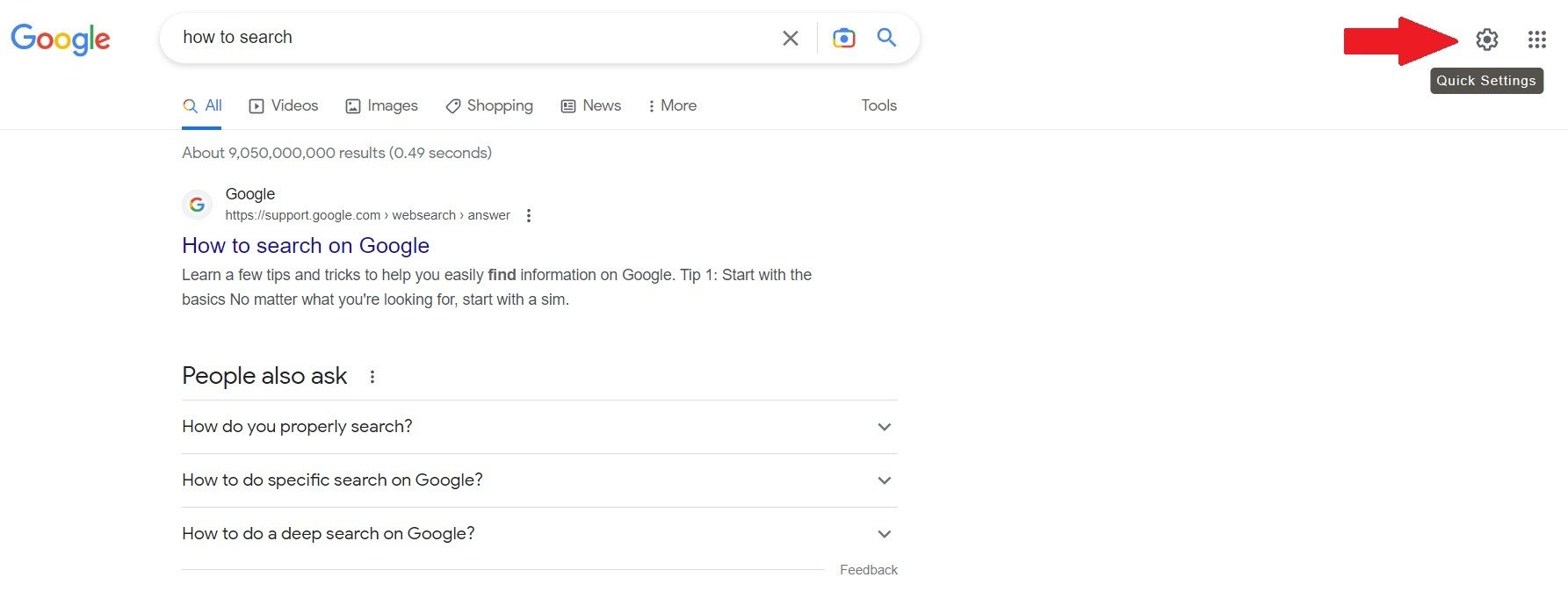
- После появления окна нажмите «Расширенный поиск».
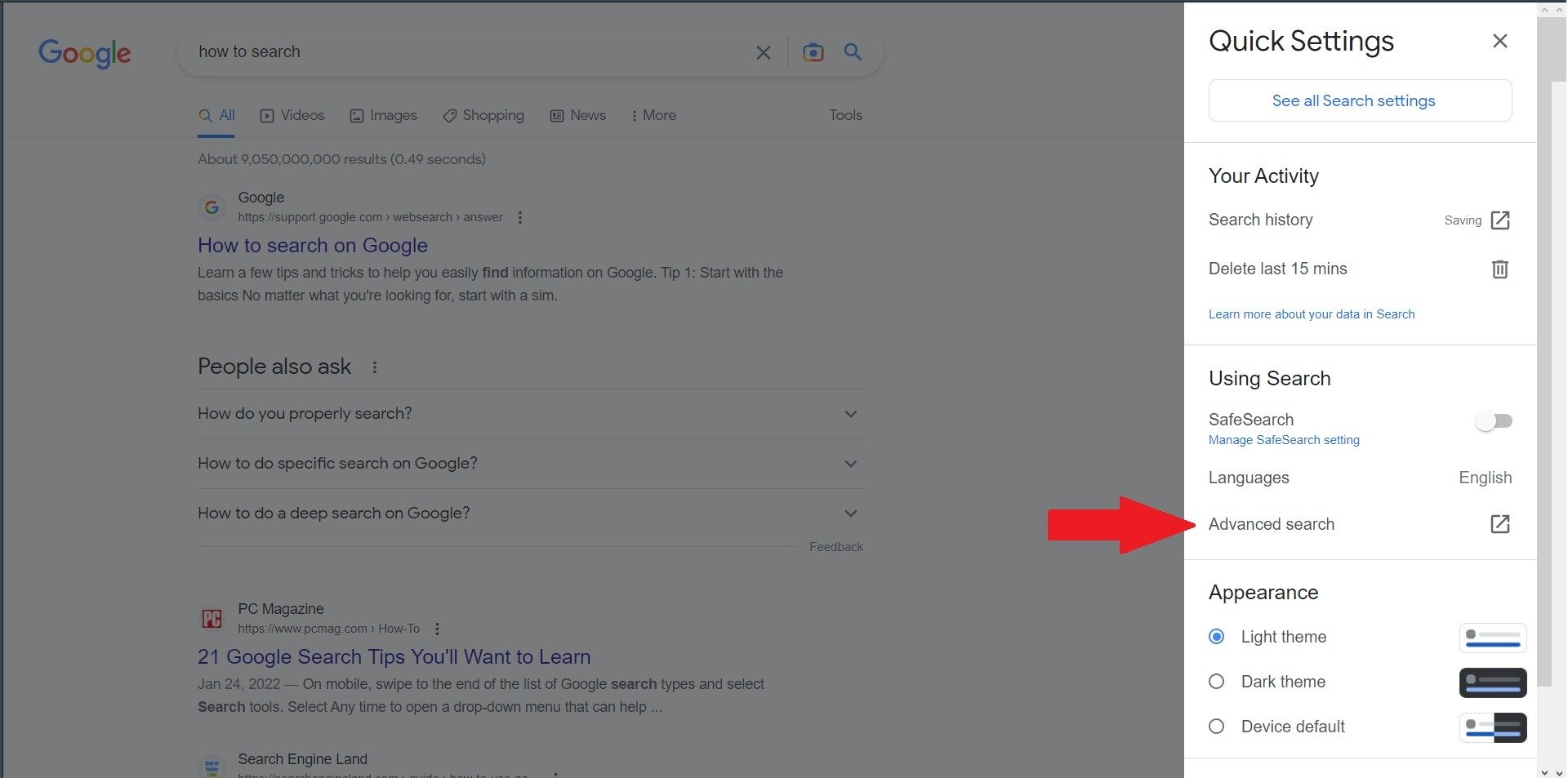
- Вы перейдете на другую страницу, где сможете задать параметры поиска. Первая строка в разделе «Найти страницы с…» — самая важная. Он должен быть заполнен вашим предыдущим поисковым запросом, но если это не так, просто добавьте свой текст.
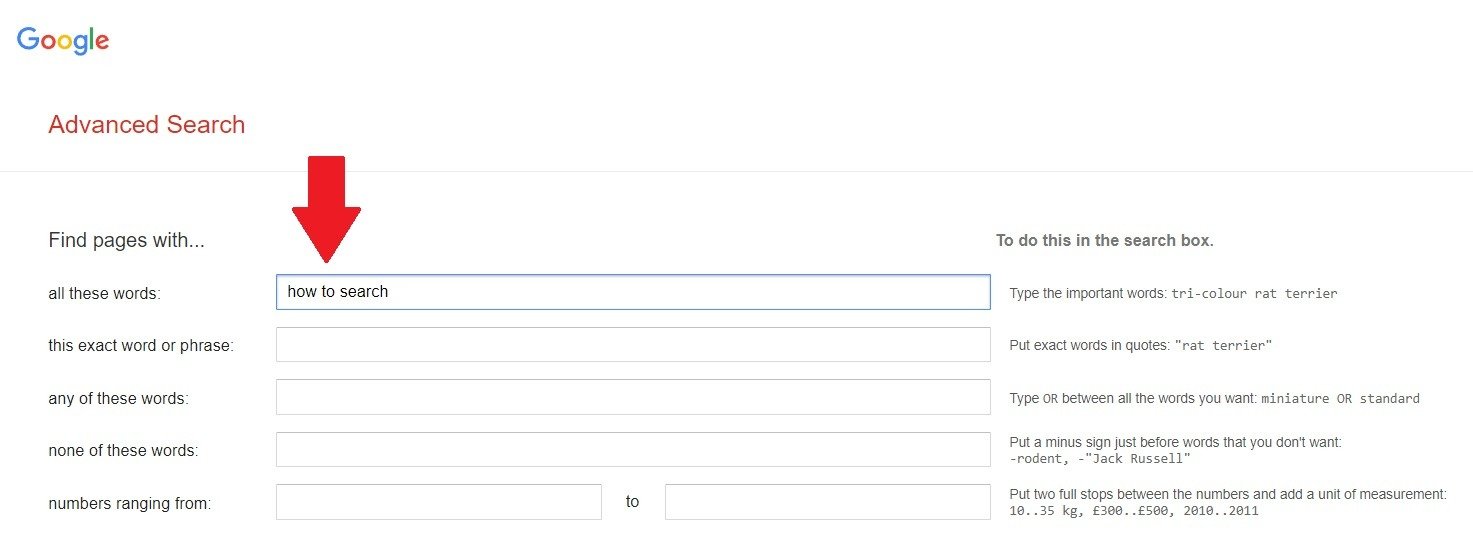
- В разделе «Затем сузьте результаты до…» вы указываете результаты для конкретной страны. Щелкните раскрывающийся список, чтобы просмотреть список, если вам нужны результаты на определенном языке, но нажмите «Регион», чтобы указать страну. Затем нажмите кнопку «Расширенный поиск» внизу.
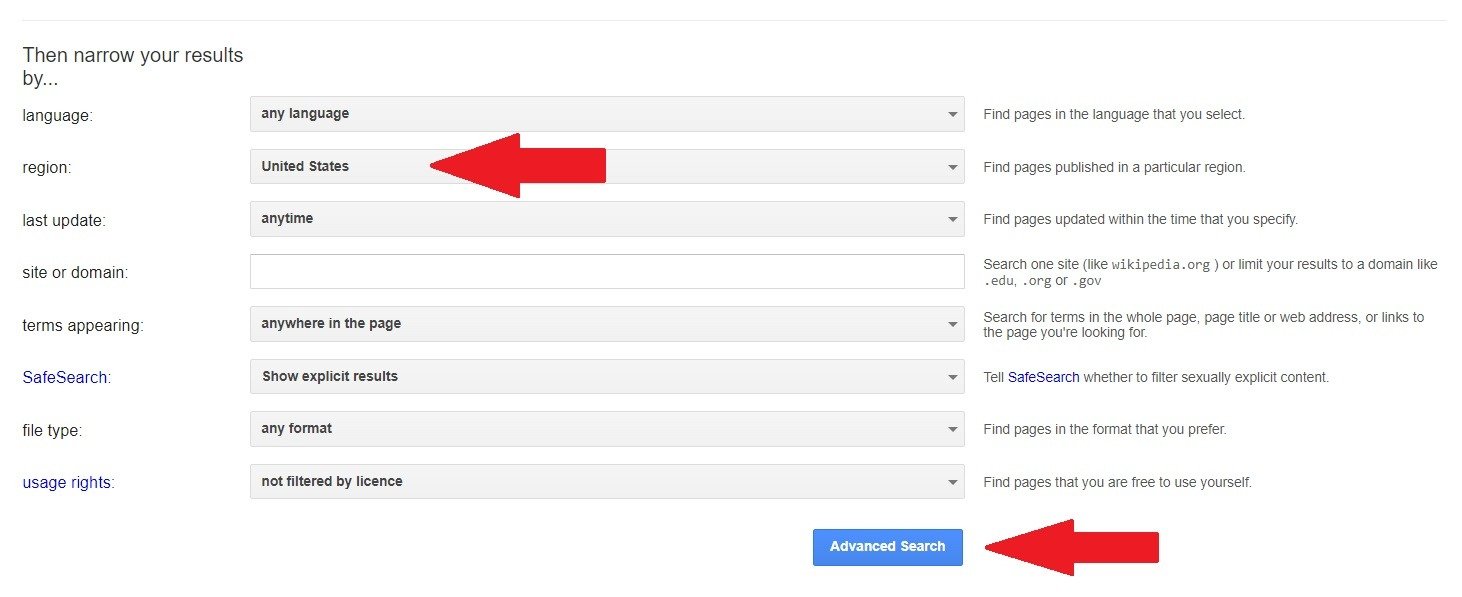
Совет. вы также можете перейти на специальную страницу поиска Google для каждой страны, чтобы получить локализованные результаты, например Google.ca для Канады или Google.com.mx для Мексики.
Полезно знать : результаты поиска, которые не обслуживаются обычными поисковыми системами, вы можете проверить в глубокой сети .
Bing от Microsoft
Как и многие другие поисковые системы, Bing возвращает результаты поиска на основе вашего языка и местоположения. Вы можете подделать свое местоположение с помощью виртуальной частной сети (VPN) для получения локализованных результатов, но эти услуги часто спонсируются (оплачиваются), а бесплатные версии могут поставить под угрозу ваши личные данные. Как и в Google, вы можете изменить свое местоположение или язык на боковой панели, но у него нет функции расширенного поиска. Bing использует набор кодов для конкретной страны для ограничения информации.
- Перейдите на сайт bing.com и введите слова или фразы, которые хотите найти. Пока не нажимайте кнопку «Поиск».
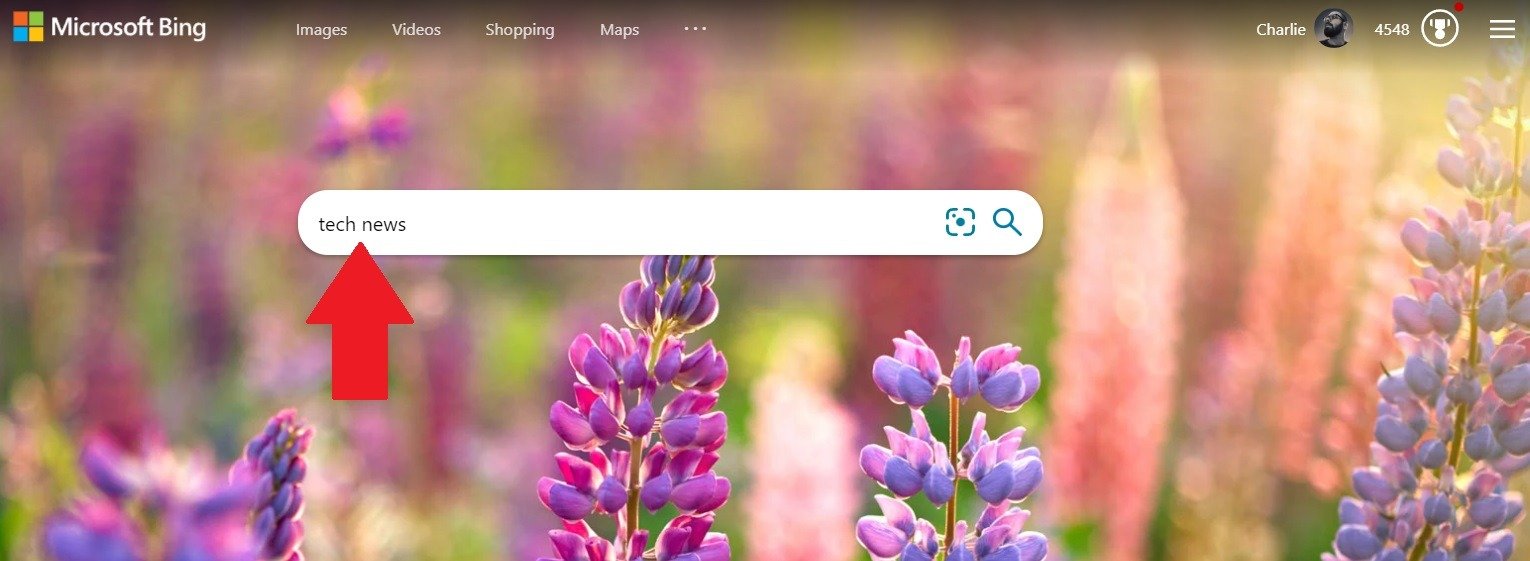
- После ваших слов введите пробел, затем введите
loc:и код страны желаемого местоположения. У Microsoft есть полный список кодов . Однако они имеют тот же международный формат, что и веб-домены. Например,loc:us— для США, аloc:de— для Германии. Нажмите на поиск, и вы увидите результаты из выбранного вами региона.
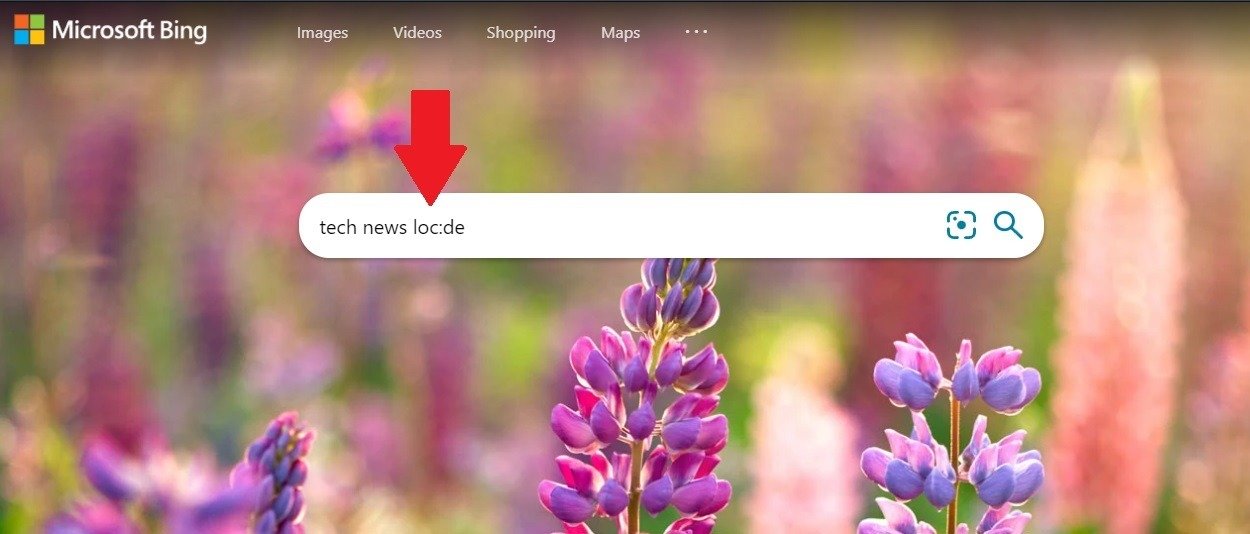
- Если вы хотите изменить свой регион, местоположение и язык в Bing, нажмите трехстрочное меню в правом верхнем углу.
- Когда откроется окно, нажмите «Настройки», чтобы оно развернулось, затем нажмите «Язык», «Страна/регион» или «Местоположение», чтобы изменить детали.
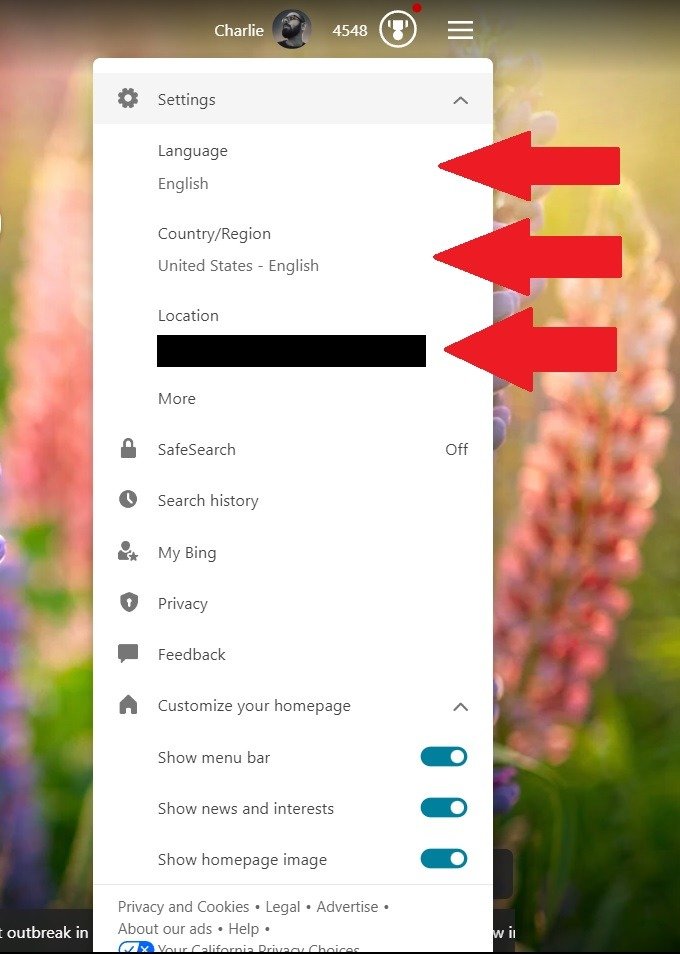
Совет. еще один трюк с Bing — вставить в адрес код страны, упомянутый выше, добавив /?cc=*insert country code*после URL-адреса. Например, для поиска результатов на немецком языке введите www.bing.com/?cc=de. Вы перейдете на немецкоязычную страницу Bing, где сможете выполнить поиск местных результатов.
Совет. Ищете изображения? Используйте вместо этого эти поисковые системы изображений .
Смелый поиск
Если вы беспокоитесь о своей конфиденциальности в Интернете, собственная поисковая система браузера Brave — отличный вариант. Это также одна из немногих поисковых систем, которые позволяют указать регион или страну на странице результатов, как это делал Google несколько лет назад. Браузер Brave — отличный самостоятельный инструмент, но для использования Brave Search он не требуется.
- Перейдите на search.brave.com.
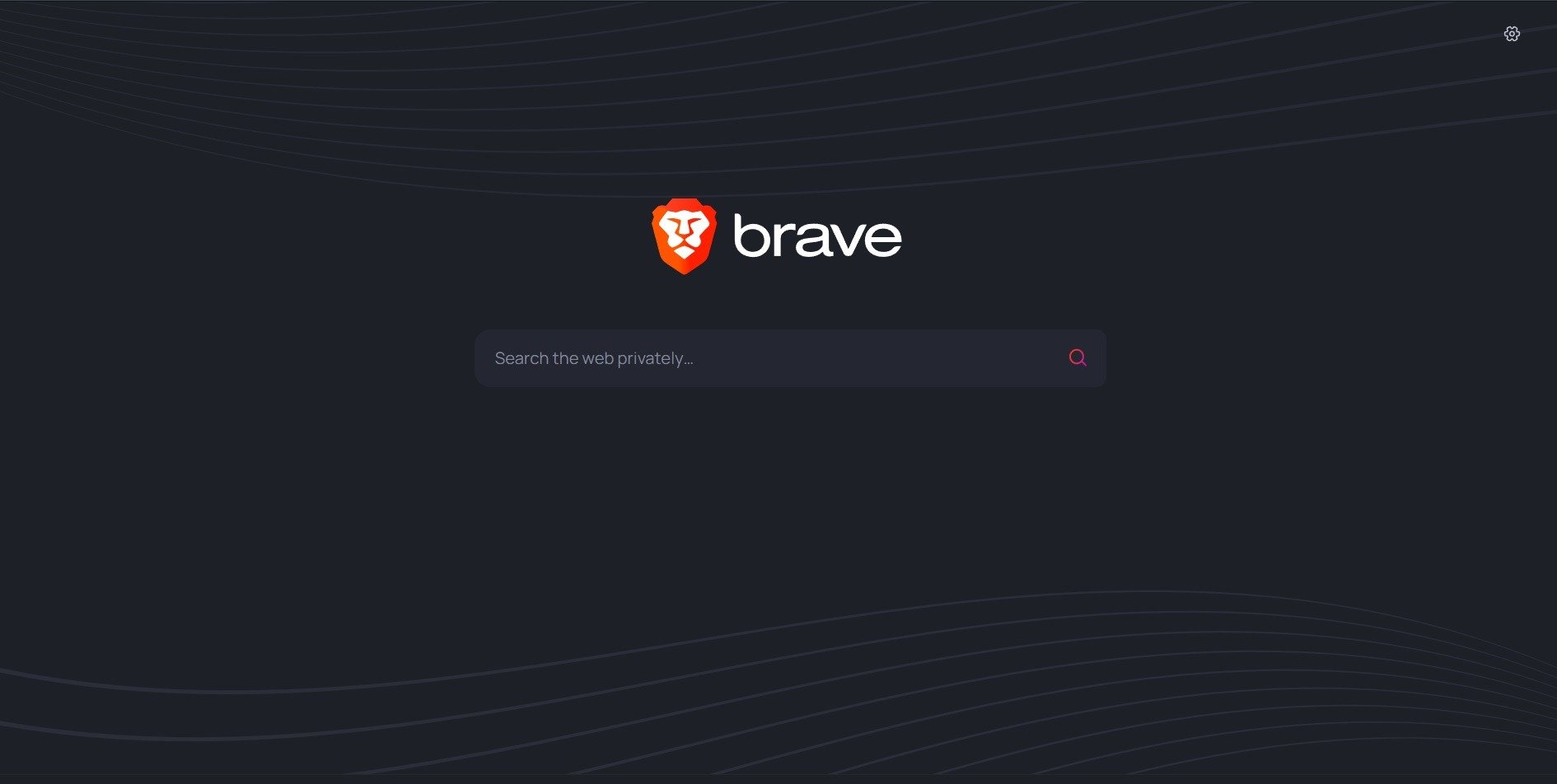
- Введите поисковый запрос, слова или фразы и нажмите кнопку поиска.
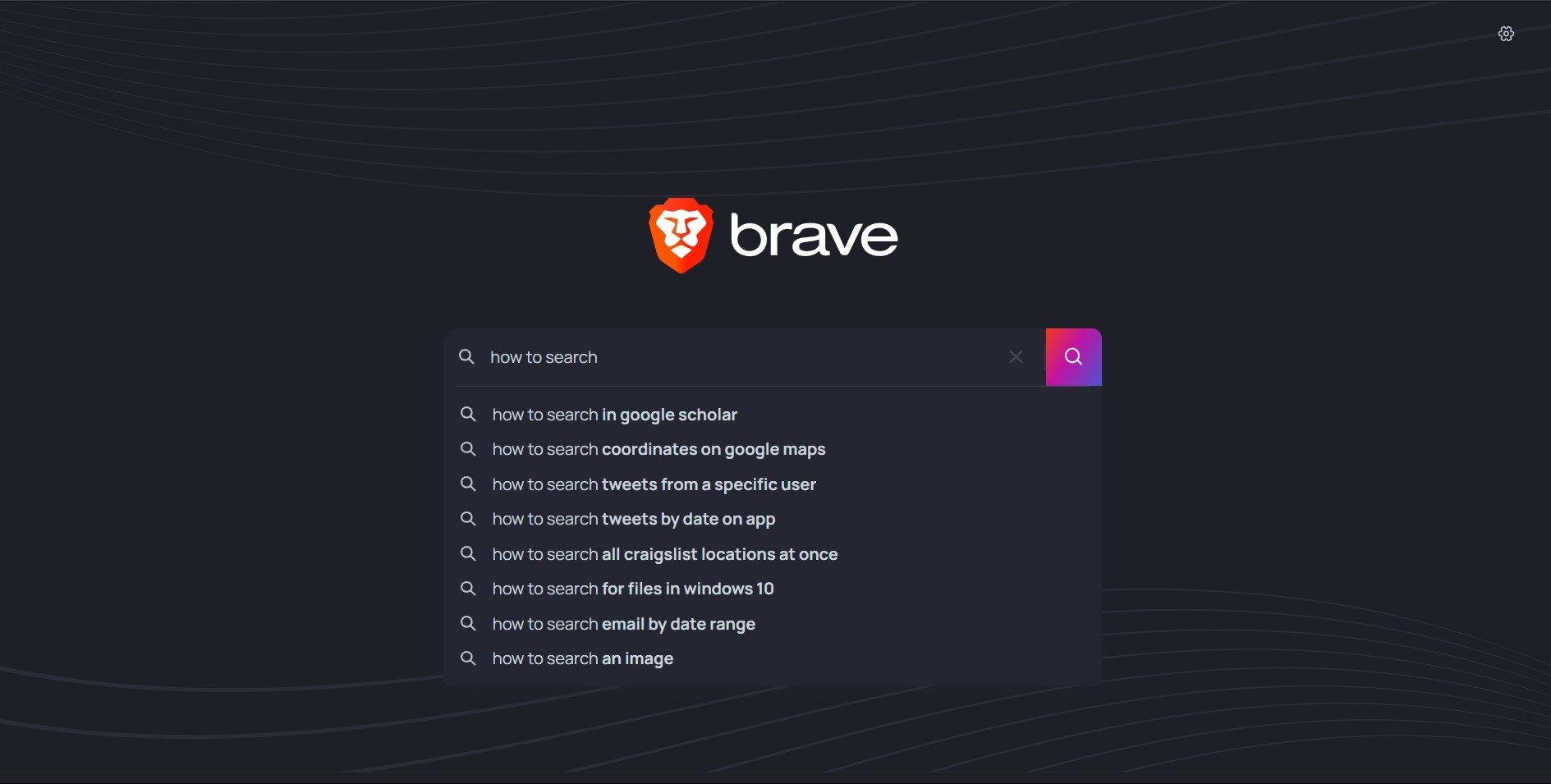
- Взгляните на две полоски под окном поиска. В разделах «Все», «Изображения» и «Новости» находятся «Все регионы», «Безопасный поиск» и «Время» соответственно. Чтобы изменить местоположение результатов, нажмите «Все регионы».
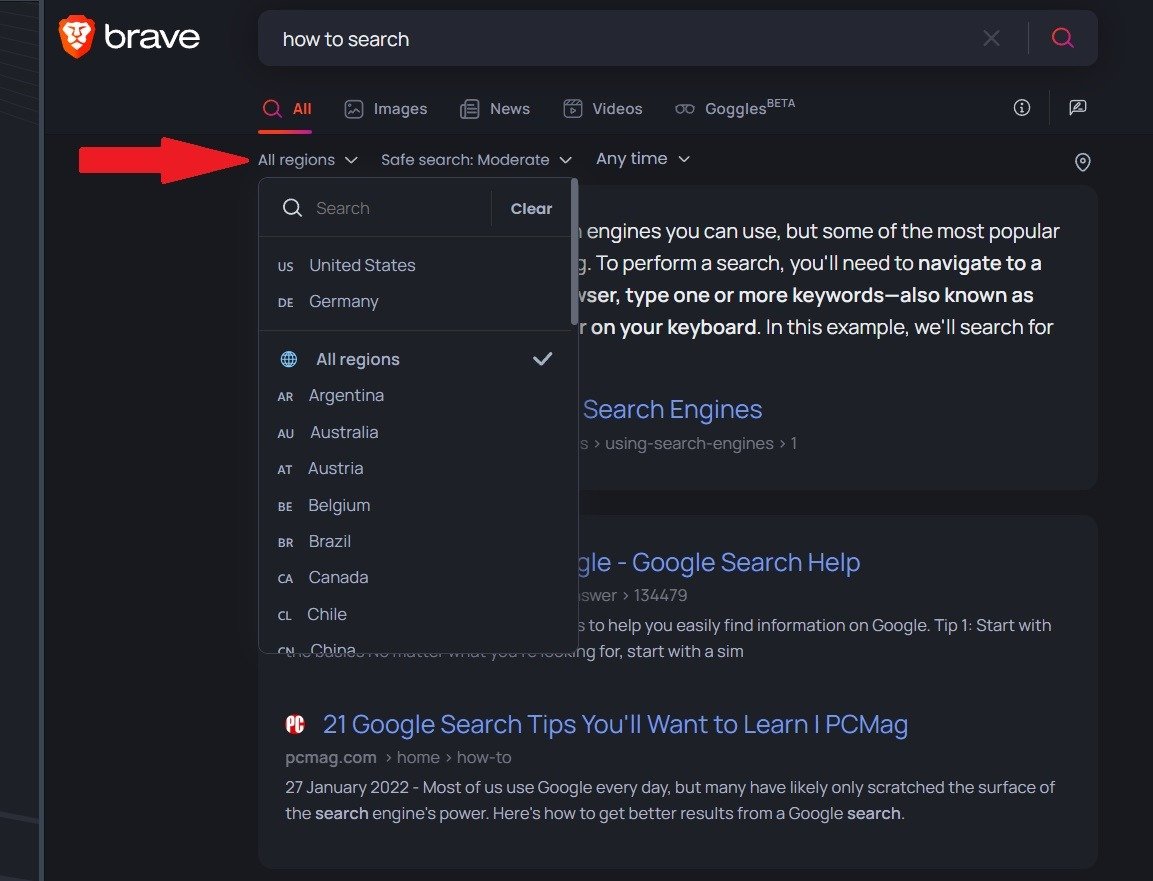
- Прокрутите список и выберите нужную страну. Страница автоматически обновится новой информацией.
Совет : узнайте как DuckDuckGo защищает вашу конфиденциальность .
DuckDuckGo
Еще одна поисковая система, которая позволяет легко находить результаты для конкретной страны, — DuckDuckGo.
- Перейдите на сайтuckduckgo.com и введите поисковый запрос, затем нажмите кнопку поиска или нажмите Ввести.
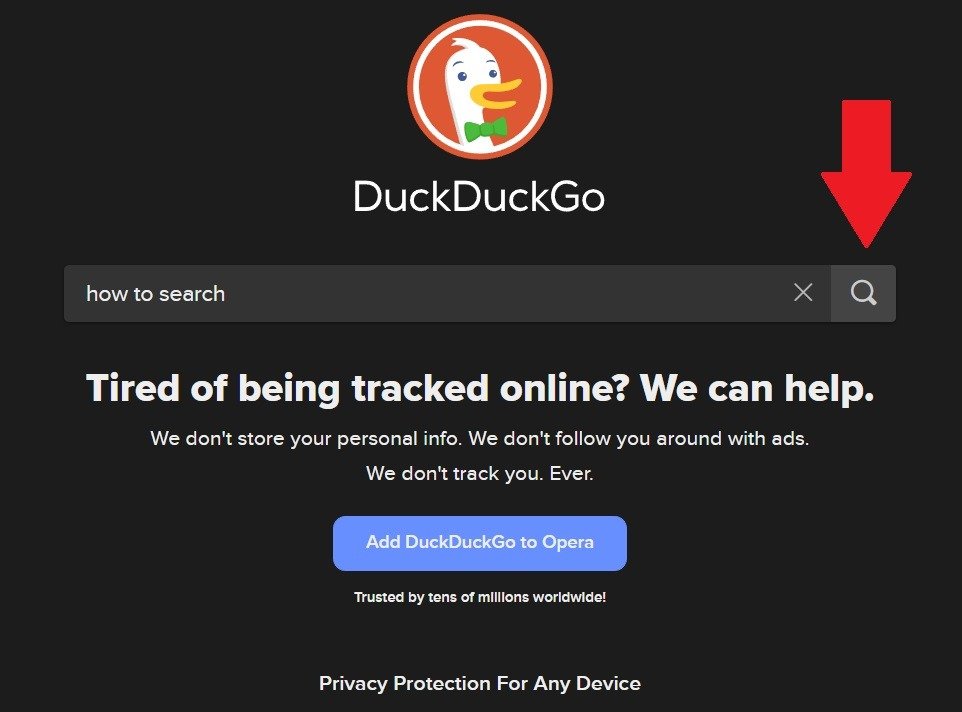
- По умолчанию результаты будут из всех регионов. Но если вы хотите изменить его на конкретную страну, нажмите на переключатель региона.
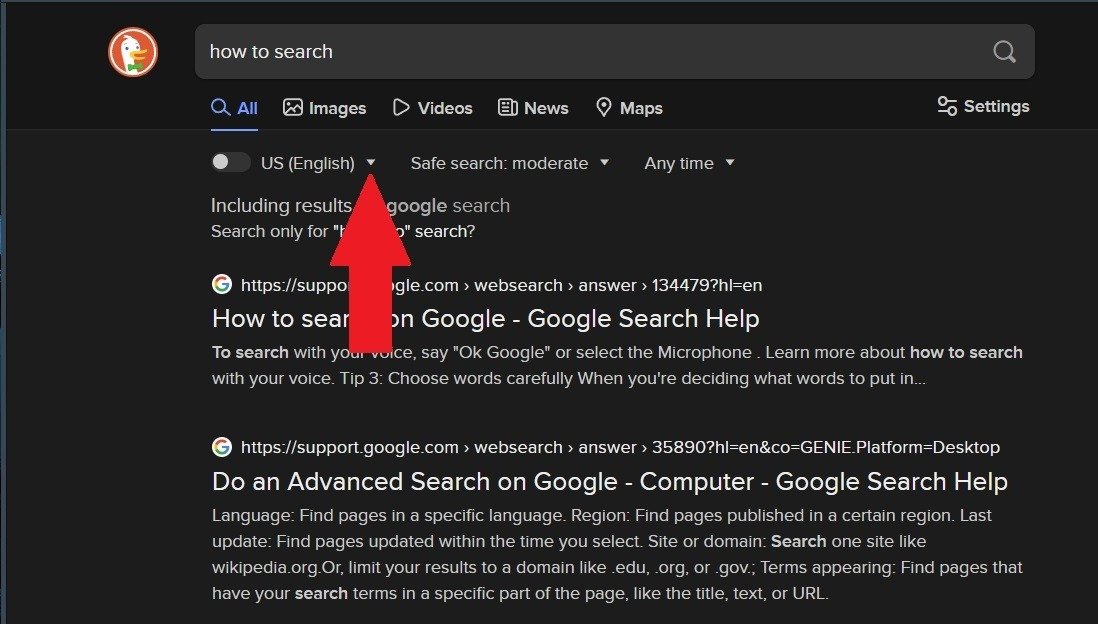
- В раскрывающемся меню появится список всех поддерживаемых регионов. Прокрутите список, пока не найдете нужную страну, и нажмите на нее.
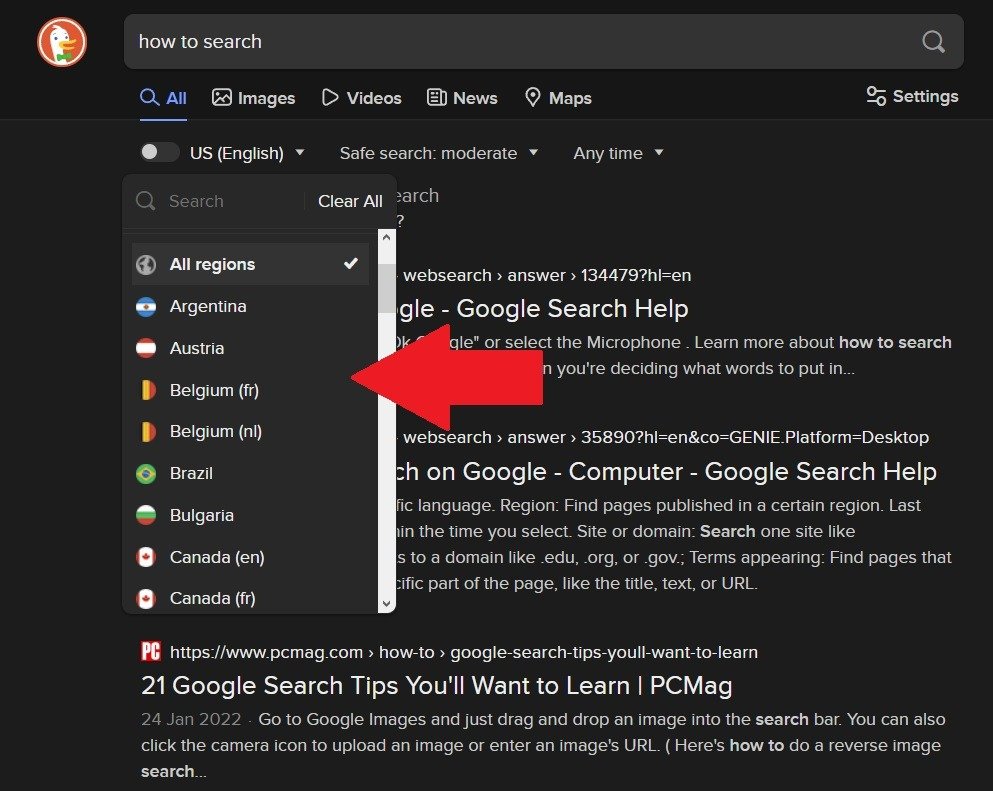
- Выбранная страна будет автоматически включена, и страница обновится.
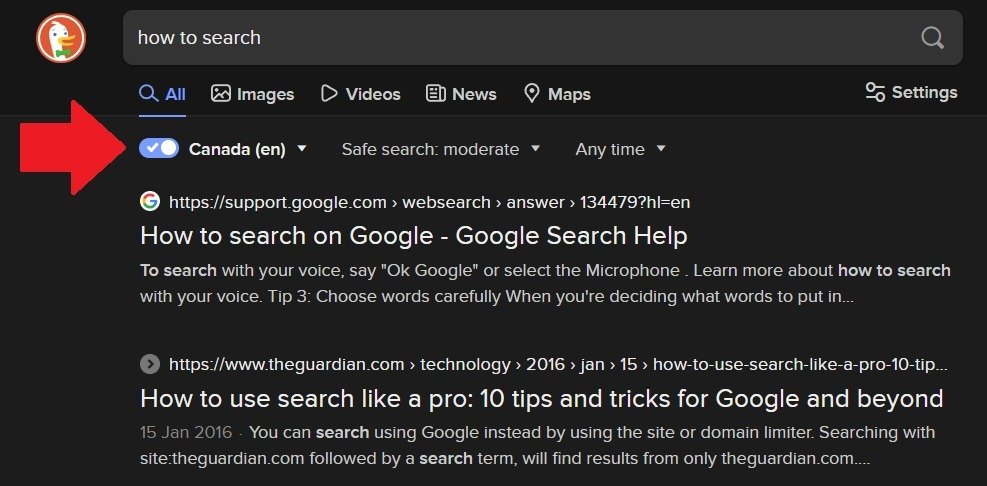
Yahoo
Дни славы поисковой системы Yahoo, возможно, прошли, но миллионы людей по-прежнему используют ее, чтобы узнавать ежедневные новости и искать ответы. Хотя вы можете изменить свой регион, Yahoo делает это несколько неуклюже.
- Лучше всего вы войдите в свою учетную запись Yahoo, но для смены региона это не обязательно. Находясь на главной странице Yahoo, нажмите «Еще» на верхней ленте.
- Вы попадете на довольно длинную страницу «Продукты и услуги». Прокрутите вниз и нажмите «Выбрать страну».
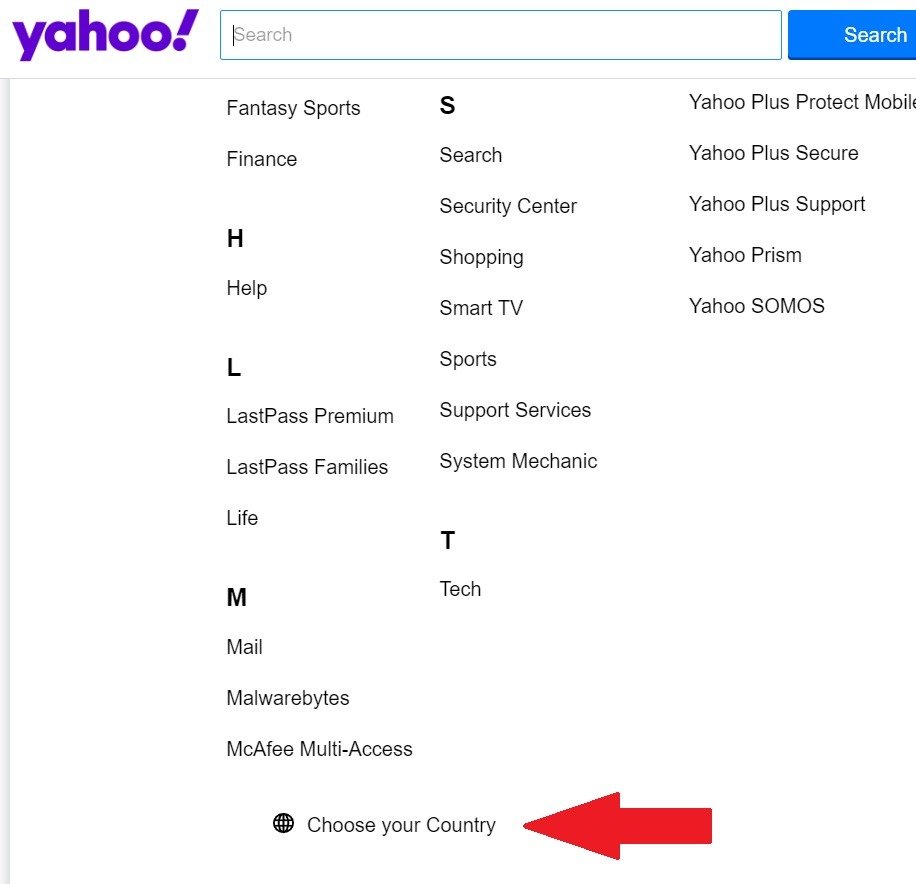
- Выберите любой регион, страница перезагрузится и отобразит соответствующий контент, а все выполненные поисковые запросы будут давать региональные ответы.
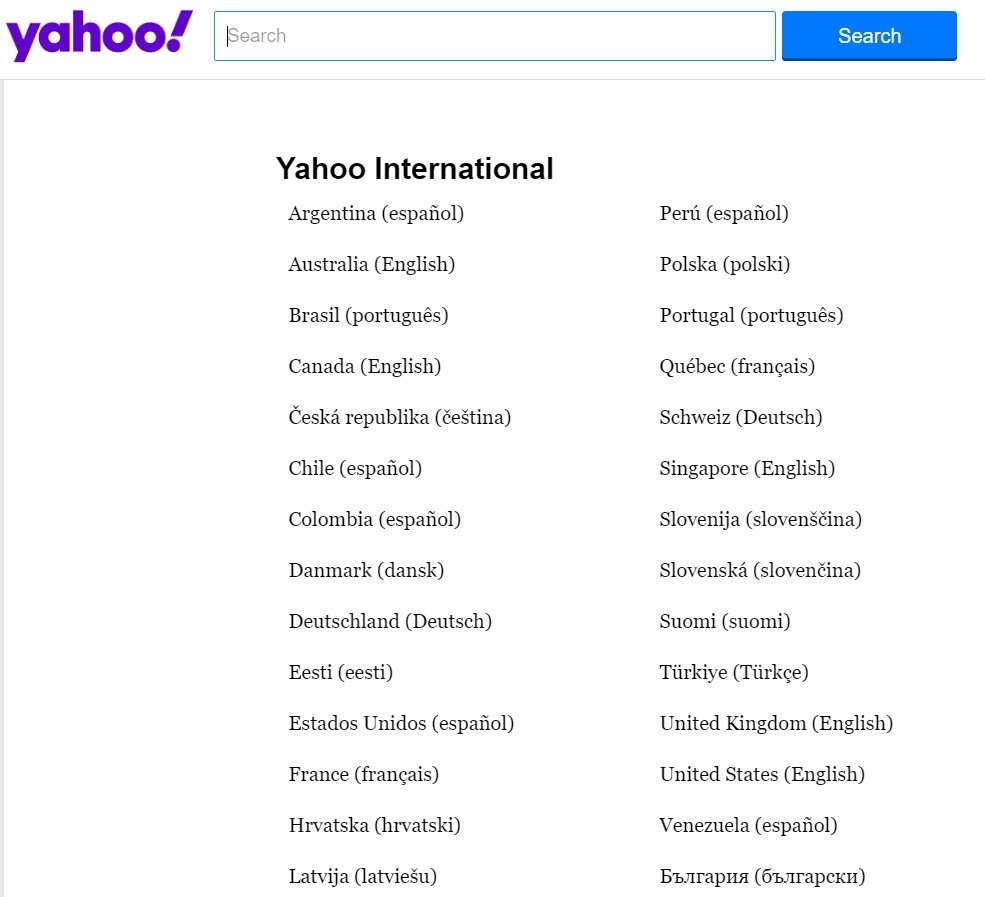
Совет. Знаете ли вы, что Chrome — самый популярный браузер, и в нем назревает ожесточенная борьба за второе место?
Изображение предоставлено: Пексели . Все скриншоты Чарли Фриппа.


